Если вы любитель музыки, у вас может быть огромная коллекция песен, сохраненных на вашем устройстве. Но хранение большой коллекции музыкальных файлов требует очень обширного пространства для хранения. Другой способ - сжать размер ваших аудиофайлов, чтобы они требовали меньше места для хранения. Но самое главное, чтобы качество звука не нарушалось. В таких случаях мы ищем аудиоформат со свободным сжатием звука без потерь, например, формат файла FLAC.
Файл FLAC - это аудиоформат с открытым исходным кодом, который сжимает аудиофайл до значительно меньшего размера, но качество звука не ставится под угрозу. Любой файл с расширением FLAC является свободным файлом аудиокодека без потерь.
Давайте продвинемся вперед и узнаем больше о файлах FLAC.
В этой статье:
Что такое файл FLAC?
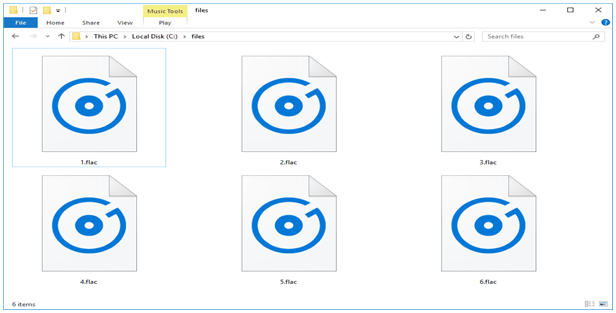
FLAC, что расшифровывается как Free Lossless Audio Codec, представляет собой файл без потерь, который сжимается без потери качества звука. Он обеспечивает разрешение до 32 бит, что даже лучше, чем качество звука CD.
Этот формат уменьшает размер аудиофайла почти вдвое по сравнению с его первоначальным размером. Любой аудиофайл, сжатый с помощью аудиокодека без потерь, является без потерь. Это означает, что качество звука не теряется в процессе сжатия. Таким образом, FLAC имеет значительное преимущество по сравнению с другими форматами, такими как WMA или MP3, поскольку эти форматы в некоторой степени теряют качество звука при сжатии файлов.
Использование файлов FLAC
Если у вас есть стопки аудиоформатированных файлов, и вы планируете загрузить их или поделиться ими, вам обязательно следует рассмотреть формат файла FLAC. Этот формат занимает только около 60% от исходного размера файла на жестком диске. Это означает, что Формат FLAC позволяет легко загружать или делиться аудиофайлом в облаке.
Кроме того, люди, у которых есть аудиозаписи профессионального уровня, должны использовать формат аудиофайлов FLAC, а не другие аудиоформаты, такие как MP3. Это особенно важно потому, что Формат FLAC не имеет потерь и сохраняет качество звука, в то время как такие форматы, как MP3, имеют потери, они каким-то образом в некоторой степени жертвуют начальным качеством звука.
Плюсы и минусы файлов FLAC
Давайте двигаться дальше и выясним некоторые преимущества и недостатки FLAC.
Преимущества
Сжимает размер файла до половины
Поддерживает качество звука
Может быть легко преобразован в другие форматы
Недостатки
Сжатие требует времени
Нет поддерживается DRM
Как играть в FLAC файлы?
Можно сказать, что FLAC не очень легко доступен. Возможно, вам придется установить медиаплеер для команд щитовидной железы, который может воспроизводить широкий спектр популярных и непопулярных аудио и видео форматов. Давайте поговорим о высококачественном внешнем медиаплеере, который позволяет воспроизводить файлы FLAC на ОС Windows и Mac OS. Это не кто иной, как VLC media player. VLC Media Player может открывать и воспроизводить FLAC и многие другие медиаформаты, как кусок пирога.
Если мы особенно говорим о файловых проигрывателях FLAC на ОС Windows, MacOS, Android и iPhone, вот список:
- Widows: Проигрыватель Windows Media (вам понадобится пакет кодеков, такой как плагин OPen Coden от Xiph)
- macOS: iTunes
- Android: Jet Audio App или VLC player
- iPhone: VLC player или iTunes
Как создать файл FLAC?
Вы ищете программное обеспечение или инструмент, который может помочь вам легко создать и отредактировать flaC - файл? Существует множество программ, которые предназначены для этой цели. Давайте узнаем, как создать FLAC - файл с помощью 2 лучших FLAC - редакторов: 1. Audacity; 2. DVDFab VideoCruise.
1. Audacity
Audacity, несомненно, является одним из лучших вариантов, когда дело доходит до редактирования FLAC. Это программное обеспечение с открытым исходным кодом и простое в использовании. Даже новички могут легко использовать его. Вы можете создавать живые записи и аудио миксы с помощью этого программного обеспечения без особых усилий.
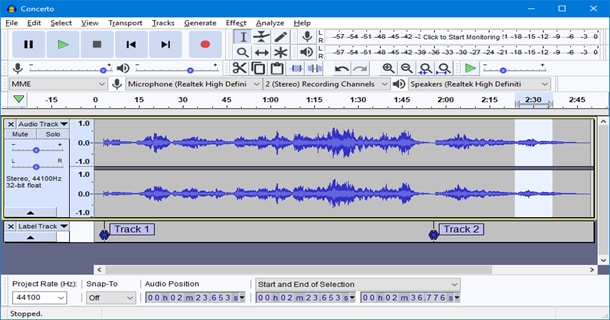
Чтобы создать и отредактировать FLAC - файл с помощью Audacity, выполните следующие действия:
- Нажмите на опцию "Импортировать", чтобы импортировать FLAC - файл.
- После того, как вы импортировали файл, вы можете перетащить или щелкнуть определенный сегмент файла, который вы хотите отредактировать.
- Нажмите на опцию "Редактировать", чтобы настроить файл.
- Выберите формат вывода, нажав на кнопку "Формат вывода".
- Теперь выберите опцию "Местоположение вывода", чтобы завершить назначение файла.
- В конце, нажмите "Экспорт", чтобы экспортировать созданный и отредактированный FLAC - файл.
2. DVDFab VideoCruise
DVDFab VideoCruise, без сомнения, является шедевром, когда дело доходит до создания и редактирования видео или аудиофайла. Благодаря своим передовым, уникальным функциям, широкому спектру опций редактирования и встроенной музыкальной библиотеке, это программное обеспечение почти идеально.
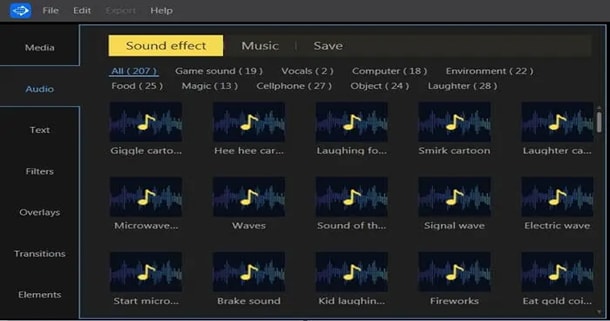
Давайте узнаем простые шаги о том, как создать FLAC - файл и отредактировать его с помощью DVDFab VideoCruise.
- Импортируйте аудиофайл извне или просто загрузите его из музыкальной библиотеки.
- Выберите раздел аудиофайла, который вы хотите отредактировать.
- Нажмите на опцию "Редактировать", чтобы открыть инструменты редактирования.
- Начните редактирование FLAC - файла.
- После того, как редактирование завершено, пришло время сохранить файл.
- Нажмите на опцию "Формат вывода", чтобы выбрать окончательный формат.
- Выберите место назначения вывода. Теперь вы готовы поделиться или загрузить свой файл.
Как преобразовать файл FLAC?
Зачем вам конвертировать файл FLAC в другой формат? Иногда аудиофайл не воспроизводится медиаплеером. В таких случаях одним из вариантов является переход к другому медиаплееру, а вторым и более простым вариантом является преобразование вашего медиаформата в воспроизводимый формат. Поэтому, если вы столкнулись с трудностями при воспроизведении файла FLAC, не волнуйтесь. Просто конвертируйте файл FLAC в MP3 и другие обычные форматы.
Давайте узнаем 3 лучших конвертера файлов FLAC, который может конвертировать аудиофайл FLAC в MP3 или другие форматы.
1. Wondershare UniConverter
Когда дело доходит до преобразования медиафайла в другой формат без особых усилий, Wondershare UniConverter не имеет себе равных. Просто следуйте этим простым шагам и конвертируйте ваш файл FLAC в другие аудио форматы в кратчайшие сроки.
- Импортируйте FLAC - файл на главную страницу Uniconverter.
- Нажмите на "Выберите файл", или просто перетащите файл.
- Выберите нужный выходной формат аудиофайла.
- Нажмите на кнопку "Конвертировать".
- Как только преобразование будет завершено, нажмите на значок, похожий на папку, рядом с опции "Выпуск", чтобы сохранить преобразованный файл.
2. Аудио конвертер
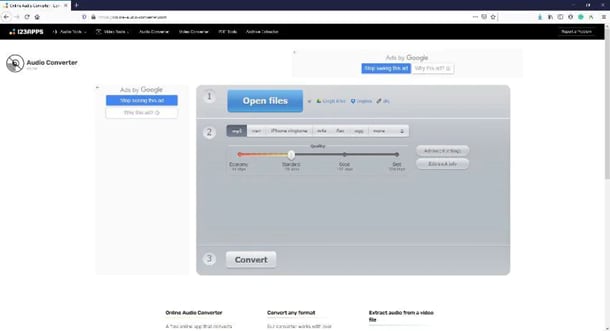
Аудио конвертер - это онлайн-конвертер аудиоформатов, который может легко и быстро конвертировать ваш файл FLAC в другие популярные аудиоформаты, такие как MP3, WAV и т. Д. Все, что вам нужно сделать, это импортировать аудиофайл на главную страницу онлайн-конвертера и выбрать новый желаемый формат вывода. Нажмите на опцию "Конвертировать" и подождите, пока конвертер конвертирует ваш файл FLAC в желаемый формат. Это программное обеспечение поддерживает около 300 различных аудиоформатов и позволяет пакетное преобразование.
3. Zamzar
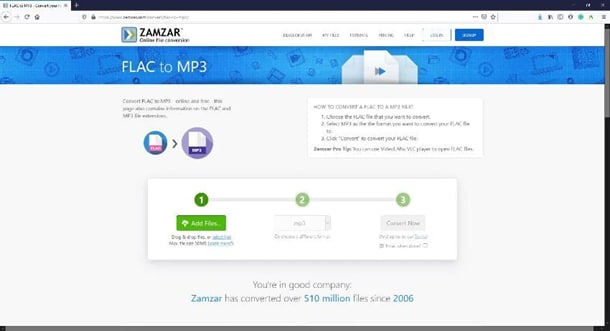
Zamzar - это еще один эффективный конвертер FLAC, который поддерживает широкий спектр форматов. Он имеет удобный интерфейс и быстрый коэффициент конверсии. Все, что вам нужно сделать, это загрузить файл FLAC или вставить его URL-адрес на портал, выбрать новый аудиоформат и нажать кнопку "Конвертировать", чтобы начать процесс преобразования.
Как восстановить удаленные файлы FLAC?
Если вы столкнулись с неудачным сбоем системы или случайно удалили файлы FLAC из вашей системы, нет необходимости беспокоиться об этом. Вы всегда можете восстановить потерянные файлы FLAC с помощью невероятно разработанного программного обеспечения для восстановления медиафайлов под названием Wondershare Recoverit. Как следует из названия, он позволяет пользователям восстанавливать потерянные файлы FLAC или медиафайлы, выполнив всего несколько простых шагов:
Шаг 1 Запустите Recoverit на вашем компьютере
После загрузки дважды щелкните значок "Wondershare Recoverit" на рабочем столе для запуска программы.
Шаг 2 Пожалуйста выберите жесткий диск
Выберите место, где ваши аудио были удалены или потеряны, и нажмите кнопку "Пуск" для сканирования.

Шаг 3 Сканирование удаленных аудио с компьютера
Recoverit Бесплатное программное обеспечение для восстановления аудио запустит быстрое сканирование для поиска удаленных аудио. После сканирования вы можете просмотреть некоторые аудио и вернуть свои аудио.

Шаг 4 Предварительный просмотр и восстановление удаленных аудио
После завершения сканирования вы можете проверить все восстановленные файлы в списке. Перейдите к предварительному просмотру восстановленных аудио и нажмите кнопку "Восстановить", чтобы восстановить аудио.

Заключение
Эта статья говорит нам, что FLAC действительно является открытым аудиоформатом без потерь, который не только бесплатен в использовании, но и все его спецификации полностью открыты и доступны для широкой публики. Его исходный код доступен прямо там в виде лицензии с открытым исходным кодом. Однако этот формат не имеет какой-либо встроенной защиты от копирования и не защищен DRM. Итак, что самое лучшее в этом формате? Ну, одна из лучших вещей в этом формате заключается в том, что он не только поддерживает аудиоданные, но и охватывает быстрый поиск, тегирование и искусство. Кроме того, благодаря своей функции сопротивления ошибкам, он не разрушает весь поток из-за ошибки в каком-либо одном кадре.
Часто задаваемые вопросы
Что лучше, FLAC или WAV?
Будь то FLAC или WAV, который опережает другой, зависит исключительно от того, почему вы их используете. Оба формата не имеют потерь, однако файлы WAV не сжимаются, поэтому они больше по размеру и требуют огромного пространства для хранения. С другой стороны, WAV более широко поддерживается медиаплеерами по сравнению с файлами FLAC, которые сжимаются и требуют очень меньше места для хранения.
Можно ли записать FLAC - файлы на CD?
FlaC - файлы нельзя записать на компакт-диск, так как проигрыватели компакт-дисков не поддерживают этот формат. Таким образом, чтобы записать ваш аудиофайл на CD, вам придется конвертировать ваш файл FLAC в другой формат, такой как WAV, MP3 и т. Д.
